有沒有想過,為什麼某些標註會在幾何圖形變更時更新,某些標註不會?更新的標註會與其測量的幾何圖形連結或關聯。這稱為標註關聯性。標註可以是關聯式標註,也可以是非關聯式標註,取決於標註建立的方式。如果刪除或分解標註測量的幾何圖形,標註也會取消關聯。
標註變為分離時,AutoCAD 會在指令提示下通知以下其中一則訊息:
- 已取消關聯標註
- 已取消關聯標註延伸線
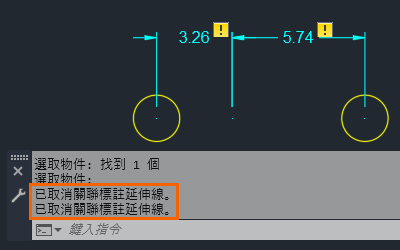
在這篇「您是否嘗試過」中,我們將介紹如何開啟註解監控以指出取消關聯的標註,以及在設計變更時要尋找的內容。
我們還將學習如何重新關聯標註、取消關聯標註,以及在不再需要時刪除標註。
例如,黃色徽章表示此圖面有兩個標註,這兩個標註與它們測量的幾何圖形沒有關聯。
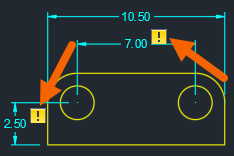
標註關聯性的類型
將標註與圖面幾何圖形建立關聯,可在設計變更時更有效率地更新標註。
有三種類型的標註關聯性:
- 關聯式標註,當與關聯式標註相關聯的幾何圖形修改時,關聯式標註會自動調整位置、方位與測量值。
- 非關聯式標註,您可以使用掣點選取和修改非關聯式標註,但是當非關聯式標註測量的幾何圖形修改時,非關聯式標註不會自動變更。
- 局部關聯式標註,當只有一條延伸線與幾何物件相關聯時,局部關聯式標註才會存在。與標註相關聯的幾何圖形被刪除或分解時,通常會發生這種情況。
註解監控
註解監控處於作用中時,會在已遺失關聯性的標註上顯示黃色徽章。遺失關聯性的常見原因是幾何圖形已刪除或明顯修改;如果幾何圖形只是移動或重調大小則不一定會遺失關聯性。
打開和關閉註解監控
按一下「註解監控」狀態列按鈕,可打開  和關閉
和關閉  註解監控。
註解監控。
註解監控處於作用中時,狀態列會新增「註解監控」圖示。

如果您沒有看到「註解監控」狀態列按鈕,請按一下狀態列最右端的「自訂」 ,然後選取「註解監控」。
,然後選取「註解監控」。
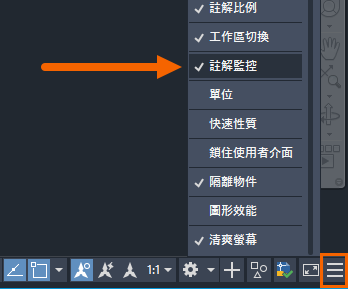
當註解監控關閉時,則不會顯示標註是關聯式標註或非關聯式標註的視覺指標。您可以使用「性質」選項板或 LIST 指令來確認標註的狀態。
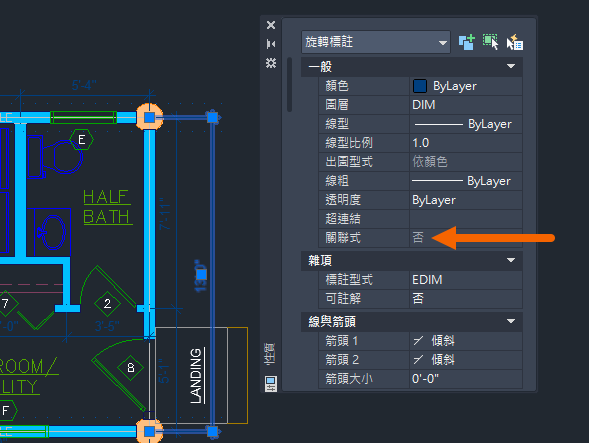
控制新標註是否為關聯式
所有新標註預設都是關聯式的。這可在「選項」對話方塊中變更。
- 按一下
- 在「選項」對話方塊之「使用者偏好」頁籤的「關聯式標註」下,確認已勾選「使新標註與物件關聯」。
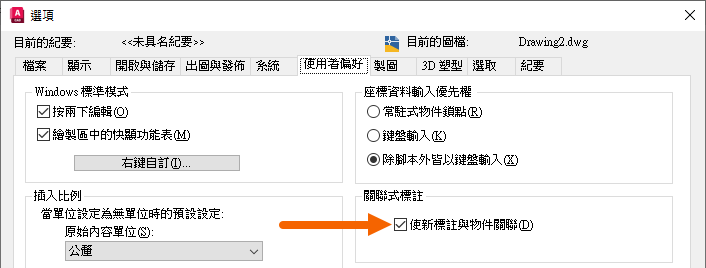
- 按一下「確定」。
關聯式標註支援大多數類型的幾何圖形,但以下幾何圖形除外:
- 填充線
- 影像
- 參考底圖
- 複線物件
- 2D 實面
取消關聯的標註範例
接下來我們來瞭解標註如何變成取消關聯的範例。
確認註解監控已打開。
- 建立新圖面,並加入三個圓和兩個標註,如以下範例。
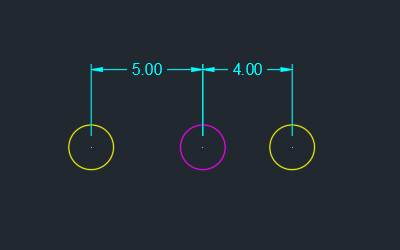
- 嘗試將中間的圓向左移動。
查看標註值如何變更。這是因為標註與三個圓的中心相關聯。
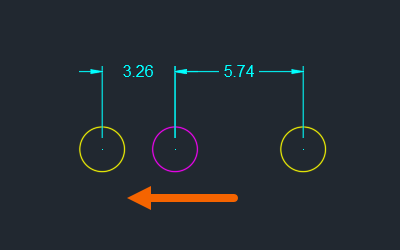
- 現在刪除中間的圓。
標註上會顯示一個黃色徽章,指出標註不再與圓相關聯。刪除中間的圓會建立兩個取消關聯的標註。
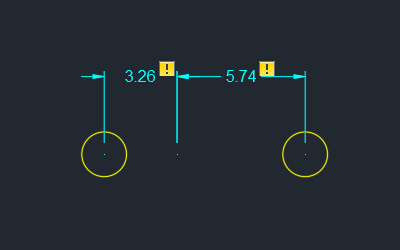
使用已取消關聯的標註
由於設計改變了,我們現在有兩個取消關聯的標註。為了修正,我們將刪除不再需要的標註,並將其他標註重新關聯至剩餘的圓。
有兩種方法可以執行此作業,一種是從功能區,另一種是按一下標註上的黃色徽章。這兩種方法都類似。在以下範例中,我們按一下黃色徽章,然後使用功能表。
- 按一下黃色徽章,然後從功能表中選擇「刪除」,移除不再需要的這個標註。
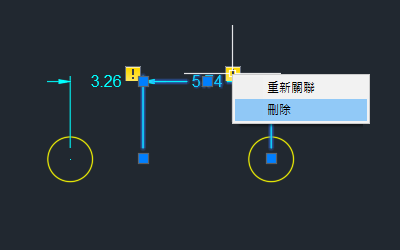
- 按一下剩餘標註上的黃色徽章,然後從功能表中選擇「重新關聯」。
使用物件鎖點可精確選取圓的中心,以將標註與圓重新關聯。
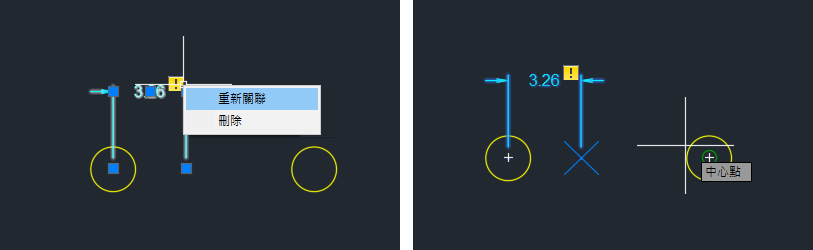
請注意,標註上不再顯示黃色徽章。這表示標註現在與兩個圓的中心相關聯。
- 移動右側的圓。
標註會顯示圓之間的新距離。
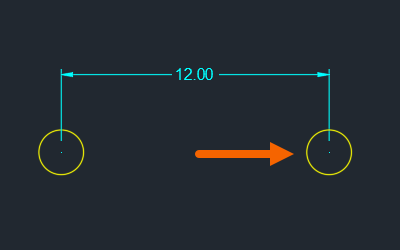
使用功能區關聯或重新關聯標註
註解監控處於作用中時,我們將某些標註關聯至幾何圖形。
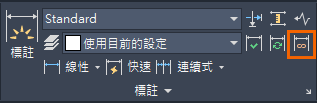
- 選取一個或多個要關聯或重新關聯的標註。
- 按 Enter,並執行以下其中一個作業:
- 若要讓標註關聯至特定幾何圖形,請輸入 s (選取物件),然後選取幾何圖形。
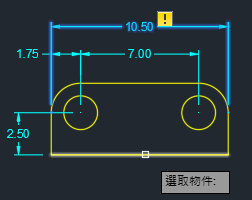
- 若要取消關聯,請依需要使用物件鎖點選取物件的參考點,使其與指定延伸線建立關聯。
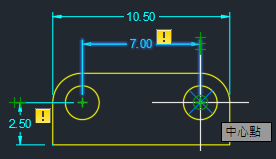
- 若要讓標註關聯至特定幾何圖形,請輸入 s (選取物件),然後選取幾何圖形。
- 依需要重複執行。
取消標註關聯的步驟
- 於指令提示下,輸入 DIMDISASSOCIATE。
- 選取一個或多個要取消其關聯的標註,然後按 Enter。
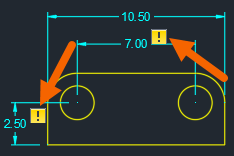
摘要
關聯的標註有助於在設計變更時讓圖面標註持續更新。
關聯式標註指令和系統變數
| 指令 | 描述 |
|---|---|
| DIMDISASSOCIATE | 移除所選標註的關聯性。 |
| DIMREASSOCIATE | 將所選標註關聯至或重新關聯至物件或物件上的點。 |
| DIMREGEN | 更新所有關聯式標註的位置。 |
| DIMSTYLE | 建立及修改標註型式。 |
| 系統變數 | 描述 | 預設值 | 儲存位置 |
|---|---|---|---|
| ANNOMONITOR | 打開註解顯示器打開或關閉。 | -2 | 圖面 |
| DIMASSOC | 控制標註物件的關聯性以及是否會分解標註。 | 2 | 圖面 |